估计有的用户还不了解几何画板在自定义工具中添加箭头工具的操作,下文小编就分享几何画板在自定义工具中添加箭头工具的操作方法,希望对你们有所帮助哦。
几何画板在自定义工具中添加箭头工具的操作方法

1.构造线段与点。平面内画一线段AB,选中点B,向上平移1cm得点C。
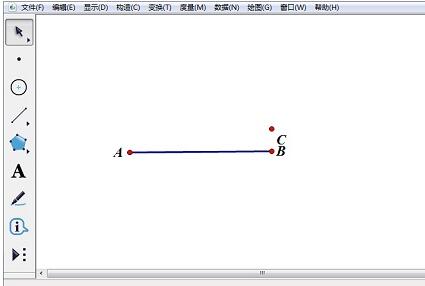
2.构造圆与交点。以B为圆心,C为半径作圆。在“构造”菜单中选择“以圆心和圆周上的点构造圆”,该圆与线段AB交于点D。
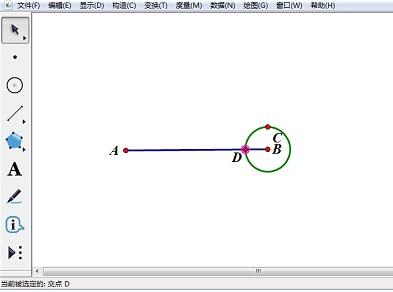
3.构造交点的对称点。双击点B,选中D点,在“变换”中选择“旋转”,设置旋转角度为180度构造点D’。
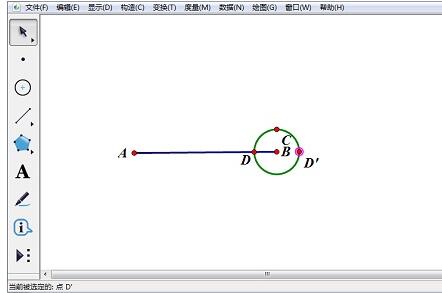
4.旋转B点并构造旋转点的对称点。双击点D’,选中点B,在“变换”菜单中选择“旋转”,将旋转角度设置为15度,得到点E。双击线段AB,在“变换”菜单中选择“反射”得到点F。
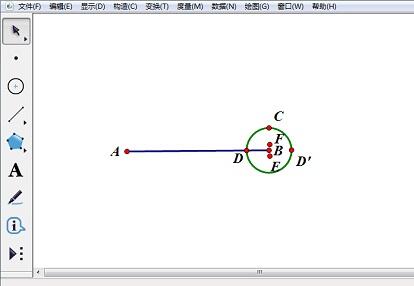
5.选中点E、F和D’点,构造三角形内部。选中三角形,右键改变颜色为红色,属性将不透明度设为100%。
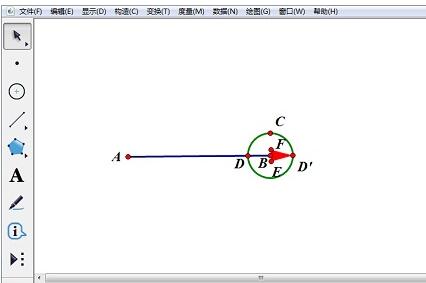
6.将箭头添加至“自定义工具”中。将圆、点E、F、D、D’、C全部隐藏掉,箭头绘制完成。框选整个图形,点击“自定义工具”按钮下的“创建新工具”命令。在对话框中输入名称,点击确定即可。
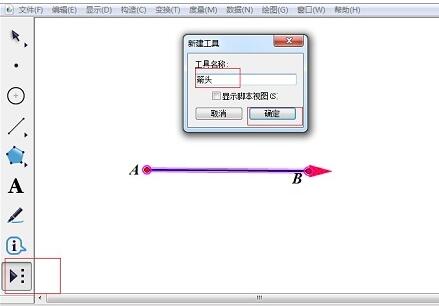
上文就讲解了几何画板在自定义工具中添加箭头工具的操作内容,希望有需要的朋友都来学习哦。







